Encontre aplicativos que consomem mais energia da bateria no Windows 10

Garantir que a bateria do laptop dure entre as cargas é um desafio constante. Aqui está como ajudar a economizar energia encontrando aplicativos que consomem a bateria.
Certificando-se de que a bateria do seu laptop permanece carregadatempo suficiente para passar o dia é uma luta constante. Claro, existem muitas maneiras de ajudar a economizar bateria, incluindo a opção Economia de bateria no Windows 10. Outra coisa que você pode descobrir é quais aplicativos estão consumindo mais energia da bateria. Aqui está uma olhada em como encontrar os culpados do consumo de bateria e impedi-los de funcionar em segundo plano.
Encontre aplicativos que drenam a bateria no Windows 10
Para começar, certifique-se de que seu laptop esteja desconectado e vá para Configurações> Sistema> Economia de Bateria para ter uma visão geral da vida útil da bateria atual e outras opções. Na seção Visão geral, clique no link “Ver quais aplicativos estão afetando a vida útil da bateria”.
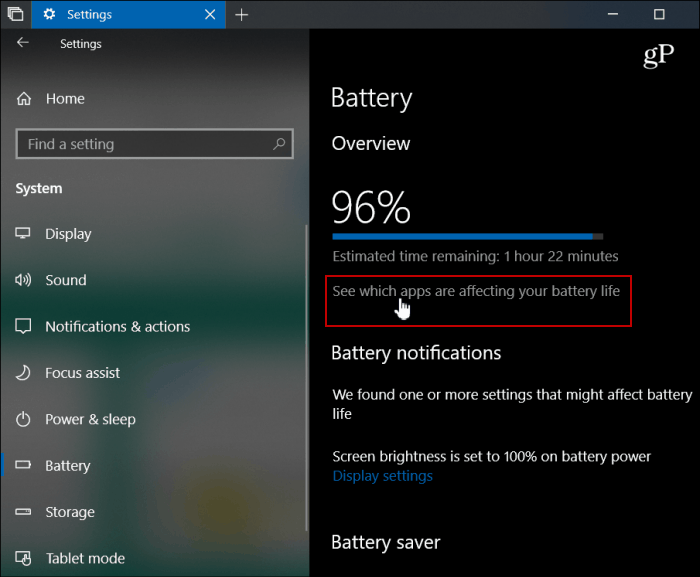
Na próxima tela, você pode rolar a lista para baixo e ver quais aplicativos estão usando mais energia da bateria. Você pode optar por mostrar o histórico de uso da bateria nas últimas seis ou 24 horas ou na semana anterior.
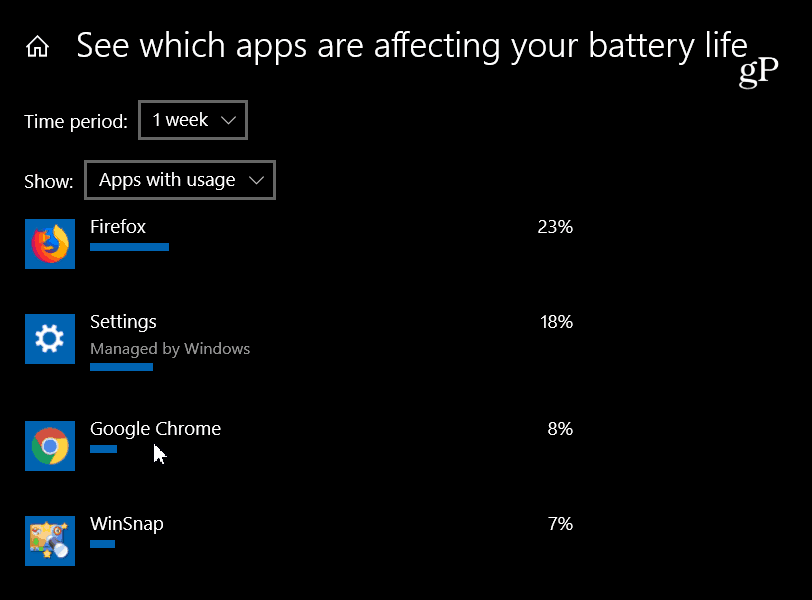
Para encontrar mais informações, basta clicar em um aplicativo ofensivoda lista. E a informação mais útil aqui é a quantidade de energia da bateria que um aplicativo está usando durante a execução em segundo plano. Você pode se surpreender ao ver o quanto alguns aplicativos estão esgotando sua bateria, mesmo sem saber. Se você encontrar aplicativos que estão desperdiçando muita energia, pode desmarcar a opção para permitir que o Windows escolha quando o aplicativo é executado em segundo plano.
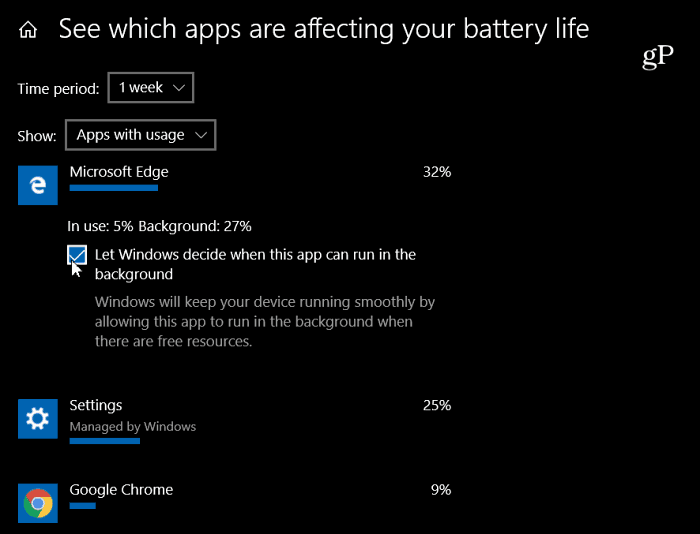
Você também pode ir para Configurações> Privacidade> Aplicativos de fundo e simplesmente desligue-os ou percorra a lista e interrompa a execução de aplicativos específicos em segundo plano.
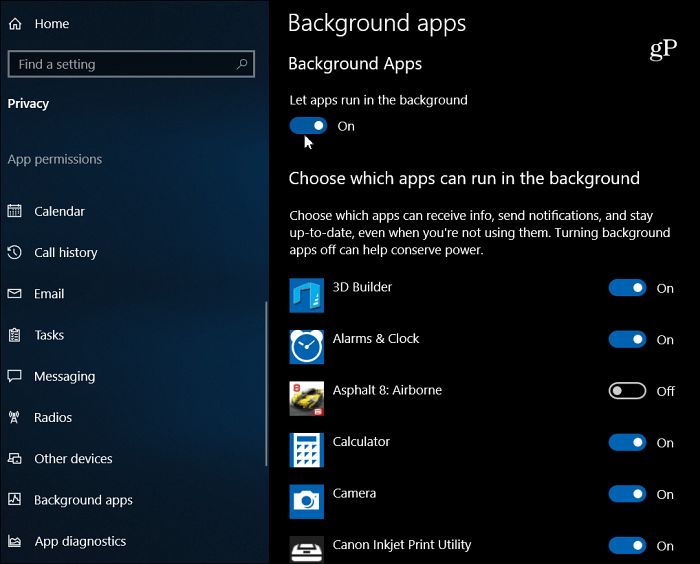
É importante notar que se você parar o Windows deescolhendo quando um aplicativo é executado na seção Bateria, ele será desativado na seção Privacidade e vice-versa. Claro, aqui você precisará ser criterioso, pois algumas coisas devem ser executadas em segundo plano enquanto você está trabalhando, para obter notificações atualizadas e outros dados.
Se você está tendo dificuldade em conseguir seu laptoptrabalhar entre cargas, localizar e interromper aplicativos que gastam energia é uma boa maneira de economizar energia. Na minha experiência, os aplicativos que mais desperdiçam são os infratores comuns que você acha que drenam seu telefone, como Facebook, Twitter, Instagram, seu navegador e jogos. E para obter mais dicas sobre como economizar a carga da bateria, leia nosso artigo sobre como obter o máximo da vida útil da bateria do Windows 10.










Deixe um comentário